Додавання нового списку
У цій статті ми розглянемо, як додати новий список відповідей у типі питання "Власний список відповідей". Це дозволяє вам створювати кастомізовані набори відповідей, які найкраще відповідають потребам вашого аудиту. Ви можете визначати власні варіанти відповідей, призначати їм бали, встановлювати кольори та налаштовувати спосіб їх відображення.
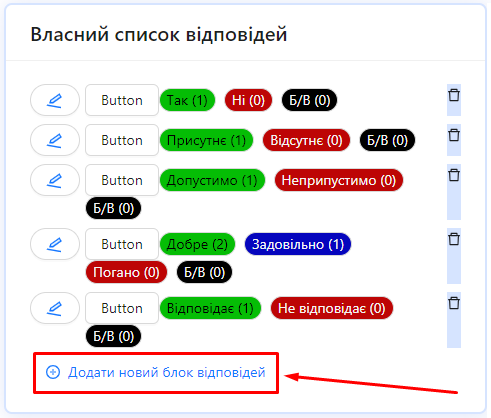
Одна з ролей:
- Адміністратор
- Управління шаблонами
Тип робочого місця:
- повне робоче місце.
Покрокова інструкція
Створення нового списку відповідей
-
Перейдіть до редактора шаблону аудиту:
- Увійдіть у систему та перейдіть до розділу "Шаблони аудиту".
- Виберіть потрібний шаблон або створіть новий.
-
Додайте нове питання або зайдіть в редагування існуючого питання:
- Виберіть тип відповіді - натисніть на блок "Тип відповіді" в налаштуваннях питання.
-
Додайте новий блок відповідей:
- У вікні вибору типу відповіді натисніть "Додати новий блок відповідей".
-
Налаштуйте новий список від�повідей:
-
Кнопки управління:
- "Відміна": скасовує створення нового списку та повертається до попереднього меню.
- "Записати та закрити": зберігає створений список та повертається до вибору типу відповіді.
-
Додавання відповідей:
-
Натисніть кнопку "Додати відповідь", щоб додати ще один варіант відповіді.
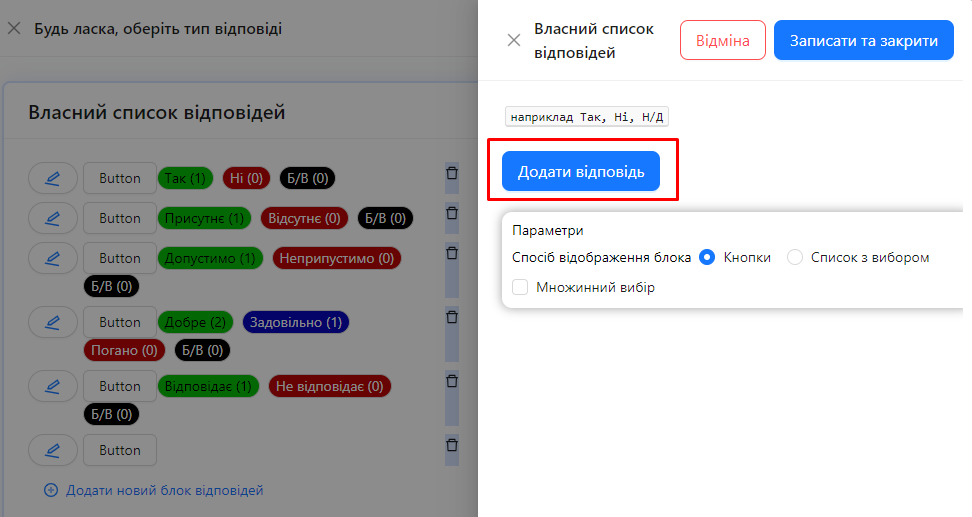
-
Поле для тексту відповіді: введіть текст варіанту відповіді.
-
Колір відповіді: натисніть на кольоровий кружок, щоб обрати колір для варіанту відповіді.
-
Бали: введіть кількість балів, які нараховуються за вибір цього варіанту.
-
Позначено за замовчуванням: встановіть прапорець, якщо хочете, щоб цей варіант був обраний за замовчуванням.
-
Кнопка видалення: видаляє варіант відповіді зі списку.
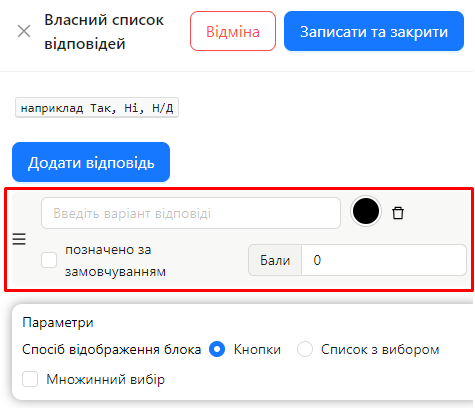
-
-
Перетягування відповідей: використовуйте іконку перетягування (зазвичай це три горизонтальні лінії) для зміни порядку відповідей.
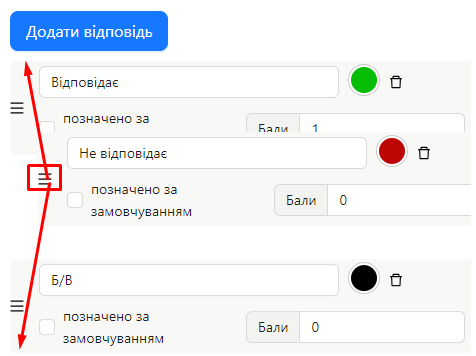
-
Параметри списку:
-
Спосіб відображення:
-
"Кнопки": відповіді відображаються у вигляді кнопок.
-
"Список з вибором": відповіді відображаються у випадаючому списку.
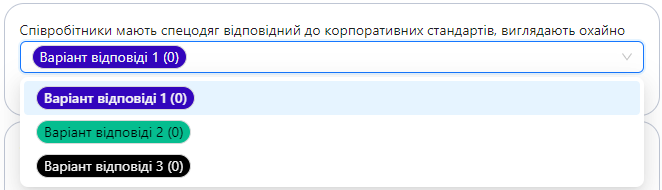
-
-
Множинний вибір:
- Встановіть прапорець "Множинний вибір", якщо хочете дозволити аудитору вибирати кілька варіантів відповідей.
-
-
-
Збережіть новий список:
- Після налаштування всіх параметрів натисніть "Записати та закрити".
Примітки та поради
-
Персоналізація відповідей: Створюючи власні списки відповідей, ви можете максимально адаптувати питання до специфіки вашого аудиту.
-
Призначення балів: Встановлюйте бали для кожного варіанту відповіді, щоб точно оцінювати результати аудиту.
-
Використання кольорів: Призначення кольорів допомагає візуально виділити певні відповіді та покращує сприйняття інформації.
-
Множинний вибір: Якщо питання передбачає можливість вибору кількох відповідей, не забудьте встановити прапорець "Множинний вибір".
-
Порядок відповідей: Розташуйте варіанти відповідей у логічному порядку, використовуючи функцію перетягування.
Часто задавані питання (FAQ)
Питання: Чи можна редагувати або видаляти створені списки відповідей після їх збереження?
Відповідь: Так, ви можете редагувати або видаляти власні списки відповідей. Для цього відкрийте налаштування питання та виберіть потрібний список для редагування. Зауваження: система не дозволить вам видалити список якщо він використовується в шаблоні в будь-якому питанні.
Питання: Чи вплинуть зміни в списку відповідей на питання, які вже використовують цей список?
Відповідь: Так, зміни в списку відповідей вплинуть на всі питання, які використовують цей список. Будьте обережні при редагуванні списків, щоб не порушити правильне функціонування існуючих питань.
Питання: Як встановити відповідь за замовчуванням?
Відповідь: Під час налаштування варіантів відповідей встановіть прапорець "Позначено за замовчуванням" біля відповіді, яку бажаєте зробити вибраною за замовчуванням.
Питання: Чи можна використовувати різні способи відображення для різних питань?
Відповідь: Так, �ви можете налаштовувати спосіб відображення окремо для кожного списку відповідей, вибираючи між "Кнопки" та "Список з вибором".
Питання: Що робити, якщо мені потрібно дозволити аудитору вводити власні відповіді?
Відповідь: У цьому випадку рекомендується використовувати інший тип питання, наприклад, "Текст", оскільки "Власний список відповідей" не підтримує введення користувацьких відповідей.
Питання: Чи можна копіювати списки відповідей між різними шаблонами?
Відповідь: Ні, списки відповідей створюються та використовуються в межах одного шаблону. Вам потрібно створити новий список у іншому шаблоні, якщо це необхідно.